Если в основном меню программы Total Commander выбрать команду Конфигурация Настройка…, то появится диалоговое окно Настройка (рис. 7.4).
Настройка…, то появится диалоговое окно Настройка (рис. 7.4).
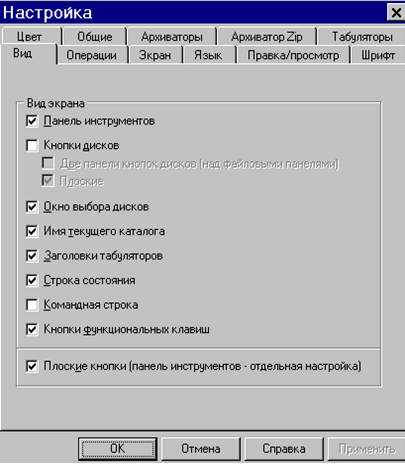
Рис. 7.4 - Настройка внешнего вида окна программы TC
На вкладке Вид можно установить (убрать) следующие флажки:
· Панель инструментов (рис. 7.5) - выводить (не выводить) панель инструментов. При помощи панели инструментов можно вызывать команды меню, внешние программы и даже другие панели инструментов. Если на мгновение задержать курсор мыши на кнопке, появится маленькое окно с описанием.

Рис. 7.5 - Панель инструментов программы TC
· Кнопки дисков (рис. 7.6) - выводить (не выводить) изображение кнопок с названием всех имеющихся на компьютере дисков. Щелчок по такой кнопке выводит содержимое соответствующего диска (его текущий каталог) в текущую панель.

Рис. 7.6 - Кнопки дисков программы TC
· Окно выбора дисков (рис. 7.7) - выводить (не выводить) окно выбора дисков. Щелчком мыши по стрелке вниз открывается выпадающий список с имеющимися дисками. Щелчок на нужном диске или нажатие буквы, соответствующей имени диска, открывает содержимое диска в текущей панели. Кроме того, рядом с именем диска выводится информация о свободном месте на диске. Кнопки "\" и "…" означают переход в корневой и, соответственно, родительский каталог.

Рис. 7.7 - Окно выбора дисков программы TC
· Имя текущего каталога (рис.7.8) - выводить (не выводить) имя текущего каталога. Выводится полное имя текущего каталога, т.е. диск и все родительские каталоги, в которых он находится. Двойной щелчок на этой строке открывает список часто используемых каталогов, который позволяет быстро к ним переходить.

Рис. 7.8 - Сообщение об имени текущего каталога программы TC
· Заголовки табуляторов (рис. 7.9) - выводить (не выводить) заголовки табуляторов. Заголовки табуляторов позволяют сортировать список файлов по имени, расширению, размеру и дате щелчком по соответствующему заголовку. Второй щелчок по этому же заголовку изменяет порядок на противоположный. Маленькая стрелка слева от текста заголовка показывает направление сортировки. Заголовки табуляторов также позволяют передвигать границы табуляторов списка файлов. Если выполнить команду Конфигурация Запомнить позицию, то границы табуляторов будут сохранены после их изменения.
Запомнить позицию, то границы табуляторов будут сохранены после их изменения.

Рис. 7.9 - Заголовки табуляторов программы TC
· Строка состояния (рис. 7.10) - выводить (не выводить) строку состояния. В строке состояния выводится информация о количестве дискового пространства, занимаемого выделенными файлами, о количестве дискового пространства, занимаемого всеми файлами в файловом окне и о количестве файлов в файловом окне.

Рис. 7.10 - Строка состояний программы TC
· Командная строка (рис. 7.11) - выводить (не выводить) командную строку. Командная строка предназначена для ввода каких-либо команд, например, для запуска программ. Командную строку необходимо активизировать, щелкнув по ней, а затем набрать команду с клавиатуры. Нажатие клавиши ENTER приведет к выполнению набранной команды. Предыдущие команды сохраняются в истории командной строки. Нажатием CTRL + можно открыть список вводимых ранее команд.
можно открыть список вводимых ранее команд.

Рис. 7.11 - Командная строка программы TC
· Кнопки функциональных клавиш (рис. 7.12) - выводить (не выводить) кнопки функциональных клавиш. Функциональные клавиши - это клавиши, с помощью которых можно выполнять какие-либо команды, не пользуясь мышью. С другой стороны, щелкнув по выбранной кнопке, можно активизировать соответствующую функцию.

Рис. 7.12 - Кнопки функциональных клавиш программы TC
· Плоские кнопки - кнопки становятся плоскими (выпуклыми). Для изменения вида кнопок на панели инструментов необходимо выполнить команду Конфигурация Панель инструментов….
Панель инструментов….
 2014-02-13
2014-02-13 837
837








